Existuje mnoho bezplatných a otevřených přehrávačů videa pro Ubuntu. Většina z nich dělá základní úkoly docela dobře a nebude vám chybět nic, co znáte z Windows, co byste mohli použít na Ubuntu. Některé přehrávače však nabízejí další funkce a na základě seznamu funkcí si můžete vybrat, která z nich je pro vás nejlepší. V tomto článku vám představíme některé oblíbené přehrávače videa pro Ubuntu. Také vám řekneme, kde najdete jejich webové stránky a jak je nainstalovat na Ubuntu. Všechny tyto přehrávače lze spolehlivě graficky stáhnout ze softwaru Ubuntu, ale vysvětlíme si i další způsoby instalace pro vzdělávací účely. Existují také metody, které můžete použít k instalaci nejnovější dostupné verze softwaru z internetu, takže je nevynecháme.
Spustili jsme příkazy a postupy uvedené v tomto článku na systému Ubuntu 20.04 LTS. Stejné příkazy budou fungovat i na nové verzi Ubuntu 22.04.
Přehrávač VLC
VLC je bezplatný multiplatformní multimediální přehrávač s otevřeným zdrojovým kódem, který přehrává většinu multimediálních souborů a také DVD, audio CD, VCD a různé streamovací protokoly.
Zejména přehrává MKV, MP4, MPEG, MPEG-2, MPEG-4, DivX, MOV, WMV, QuickTime, WebM, FLAC, MP3, soubory Ogg/Vorbis, BluRays, DVD, VCD, podcasty a multimediální streamy z různé síťové zdroje. Podporuje titulky a skryté titulky a je přeložen do mnoha jazyků.
Nainstalujte VLC na Ubuntu
Populární multimediální přehrávač VLC je součástí seznamu spolehlivého softwaru Ubuntu, který si můžete nainstalovat. Lze jej snadno nainstalovat pomocí grafického rozhraní.
Klikněte na ikonu softwaru Ubuntu na panelu nástrojů Aktivity na ploše Ubuntu. Otevře se nástroj Ubuntu Software, kde můžete vyhledat VLC kliknutím na tlačítko Hledat a zadáním VLC do vyhledávacího pole.
Následující výsledek se zobrazí podle vašeho vyhledávaného výrazu:
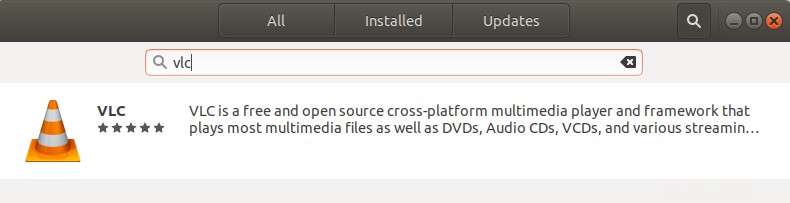
Když kliknete na položku hledání VLC, otevře se následující okno:
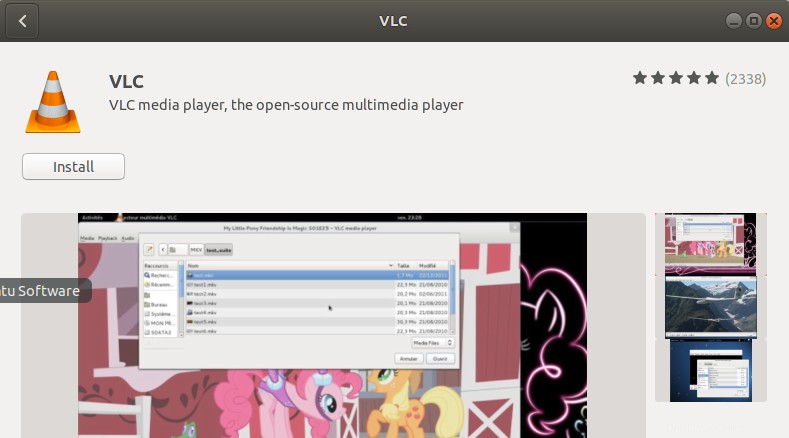
Prostřednictvím tohoto okna můžete nainstalovat nejnovější verzi přehrávače médií VLC kliknutím na tlačítko Instalovat. Poté budete požádáni o ověření prostřednictvím následujícího dialogu, protože pouze oprávněný uživatel může přidávat/odebírat software na Ubuntu.
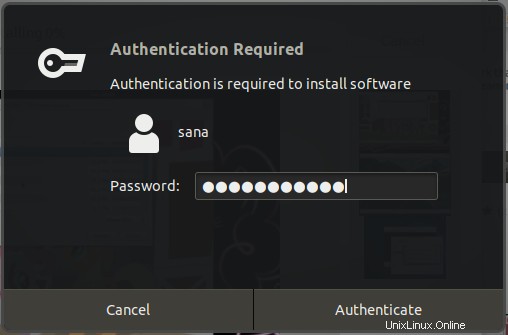
Zadejte heslo pro privilegovaného uživatele a poté klikněte na tlačítko Authenticate, po kterém bude instalační proces zahájen následovně:
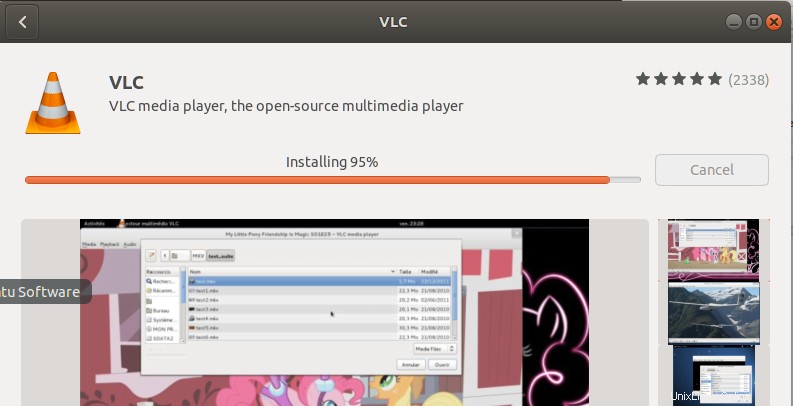
Následující okno indikuje úspěšnou instalaci přehrávače. Můžete jej přímo spustit prostřednictvím tohoto okna a také jej z jakéhokoli důvodu okamžitě odstranit.
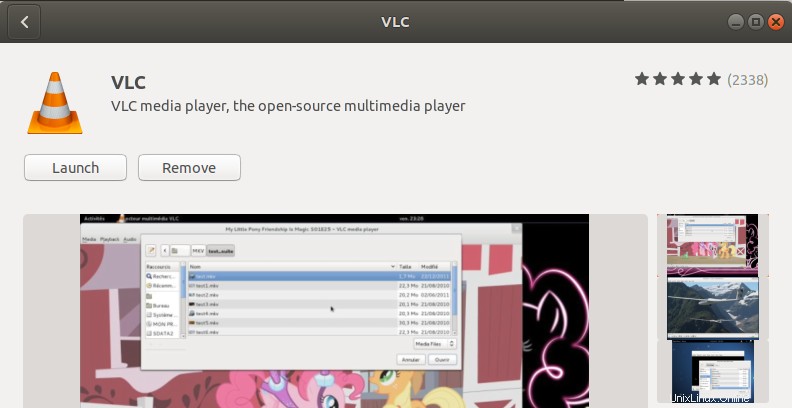
Po dokončení instalace ukončete software Ubuntu.
MPlayer
Mplayer je přehrávač filmů pro Linux (běží na mnoha jiných platformách a architekturách CPU, viz dokumentace). Přehrává většinu souborů MPEG/VOB, AVI, ASF/WMA/WMV, RM, QT/MOV/MP4, Ogg/OGM, MKV, VIVO, FLI, NuppelVideo, yuv4mpeg, FILM a RoQ, podporované mnoha nativními a binárními kodeky. Můžete také sledovat VCD, SVCD, DVD, Blu-ray, 3ivx, DivX 3/4/5, WMV a dokonce filmy H.264. MPlayer podporuje širokou škálu výstupních video a audio rozhraní. Funguje s X11, Xv, DGA, OpenGL, SVGAlib, fbdev, AAlib, libca-ca, DirectFB, Quartz, Mac OS X CoreVideo, ale můžete použít i GGI, SDL (a všechny jejich ovladače), VESA (na libovolném VESA -kompatibilní karta, i bez X11), některé nízkoúrovňové ovladače specifické pro kartu (pro Matrox, 3dfx a ATI) a některé hardwarové MPEG dekodérové karty jako Siemens DVB, Hauppauge PVR (IVTV), DXR2 a DXR3/Hollywood+. Většina z nich podporuje softwarovou nebo hardwarovou změnu měřítka, abyste si mohli vychutnat filmy v režimu celé obrazovky.
Instalace MPlayeru na Ubuntu
Nástroj mplayer je dostupný v oficiálních repozitářích Ubuntu a lze jej snadno
z příkazového řádku pomocí příkazu apt-get.
Otevřete svou terminálovou aplikaci buď hledáním ve spouštěči systémových aplikací, nebo stisknutím Ctrl+Alt+T.
V dalším kroku aktualizujte index úložiště systému pomocí následujícího příkazu:
$ sudo apt-get update
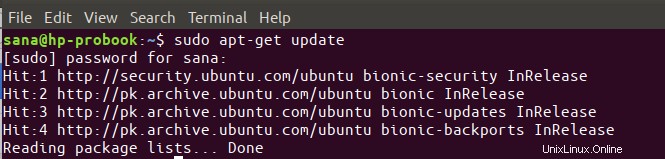
To vám pomůže při instalaci nejnovější dostupné verze softwaru z internetu. Vezměte prosím na vědomí, že pouze oprávněný uživatel může přidávat, odebírat a konfigurovat software na Ubuntu.
Nyní jste připraveni nainstalovat mplayer; můžete tak učinit spuštěním následujícího příkazu jako sudo:
$ sudo apt-get install mplayer
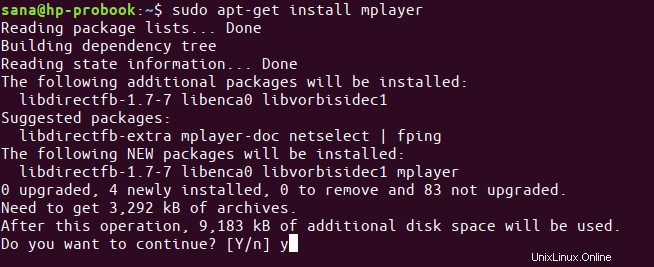
Systém vás může požádat o heslo pro sudo a také vám poskytne možnost Y/n pro pokračování v instalaci. Zadejte Y a poté stiskněte Enter; software se nainstaluje do vašeho systému. Tento proces však může nějakou dobu trvat v závislosti na rychlosti vašeho internetu.
Pomocí následujícího příkazu můžete vidět vše, co můžete s touto aplikací dělat, a také ověřit, zda je skutečně nainstalována ve vašem systému:
$ man mplayer
Mpv přehrávač
MPV je fork mplayer2 a MPlayer. Sdílí některé funkce s dřívějšími projekty a zavádí mnoho nových. Analyzátor voleb MPlayeru byl vylepšen, aby se choval více jako jiné programy CLI, a mnoho názvů voleb a sémantiky byly revidovány tak, aby byly intuitivnější a zapamatovatelnější. MPV má video výstup založený na OpenGL, který nabízí mnoho funkcí, které milují video nadšenci, jako je škálování videa pomocí oblíbených vysoce kvalitních algoritmů, správa barev, časování snímků, interpolace, HDR a další.
Instalace Mpv na Ubuntu
MPV Player lze nainstalovat prostřednictvím obchodu Snap Store, ale zde popisujeme, jak jej můžete nainstalovat prostřednictvím Doug McMahon PPA pro jeho nejnovější verzi.
https://launchpad.net/~mc3man
Nejprve otevřete terminál, buď pomocí System Dash, nebo kombinací kláves Ctrl+Alt+T.
Nyní zadejte následující příkaz pro přidání úložiště PPA do vašeho Ubuntu:
$ sudo add-apt-repository ppa:mc3man/mpv-tests
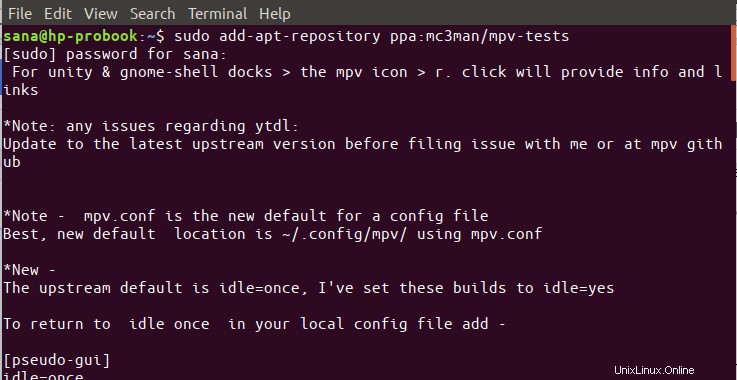
Zadejte heslo pro sudo, po kterém bude úložiště PPA přidáno do vašeho systému.
Tip:Místo psaní příkazu jej můžete zkopírovat odtud a vložit do Terminálu pomocí Ctrl+Shift+V nebo pomocí možnosti Vložit z nabídky po kliknutí pravým tlačítkem.
Dalším krokem je aktualizace indexu úložiště vašeho systému pomocí následujícího příkazu:
$ sudo apt-get update
To vám pomůže při instalaci nejnovější dostupné verze softwaru z internetu.
Nyní, když jste hotovi s přidáním PPA, použijte následující příkaz jako sudo, abyste si nainstalovali MPV Player do vašeho Ubuntu:
$ sudo apt-get install mpv
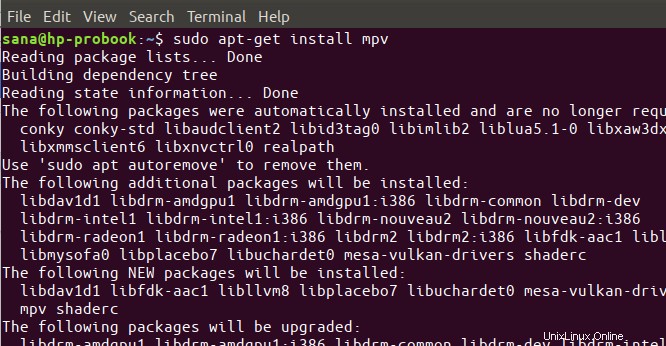
Systém vás může vyzvat k pokračování v instalaci zadáním Y/N. Pokud chcete pokračovat v instalaci, zadejte Y. Instalace softwaru do vašeho systému může nějakou dobu trvat v závislosti na rychlosti vašeho internetu.
To bylo vše o některých populárních přehrávačích videa pro Ubuntu. Nyní si můžete vybrat, který z nich chcete nainstalovat, a nejjednodušší způsob, jak jej nainstalovat.